
Comment désactiver les droits d'administrateur : cliquez d'abord sur [Exécuter], entrez [gpedit.msc] ; puis cliquez sur [Paramètres Windows], et cliquez sur [Paramètres de sécurité] et enfin sélectionnez [Politique locale - Options de sécurité] ; réglez [Statut de l'administrateur] sur [Désactivé].

Comment désactiver les droits d'administrateur :
1. Cliquez avec le bouton droit sur le bouton Démarrer en bas à gauche et cliquez sur [Exécuter].
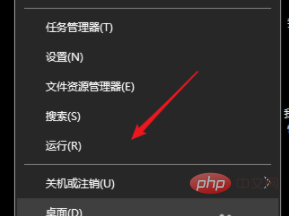
Entrez gpedit.msc et appuyez sur Entrée pour confirmer.
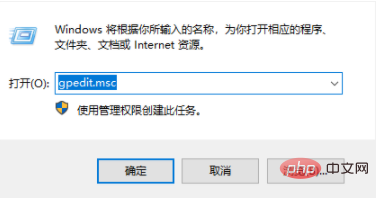
2. Cliquez sur [Paramètres Windows].
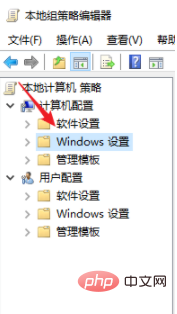
3. Cliquez sur [Paramètres de sécurité].
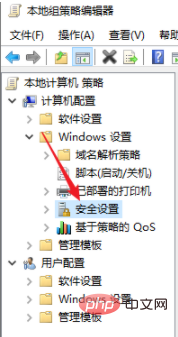
4. Cliquez sur [Politique locale].
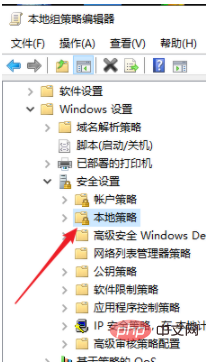
5. Cliquez sur [Options de sécurité].
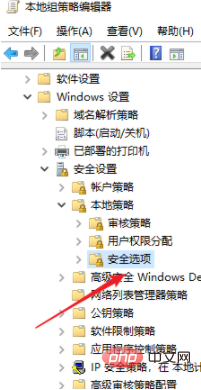
6. Recherchez [Statut de l'administrateur] dans la liste de droite. Nous pouvons voir qu'il est activé. Si vous êtes désactivé, cela signifie qu'il est déjà désactivé et là. il n'est pas nécessaire d'aller plus loin.
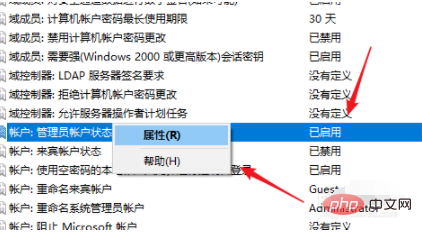
7. Cliquez avec le bouton droit et sélectionnez [Propriétés].
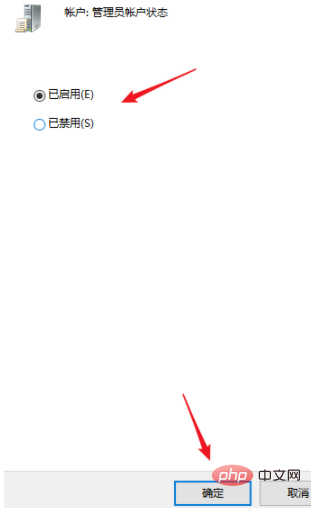
8. Remplacez activé par désactivé et cliquez sur [OK].
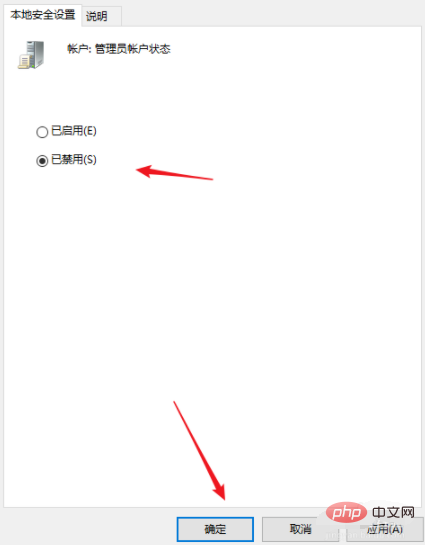
9. En revenant à la liste, nous pouvons voir que le statut d'administrateur est désactivé, indiquant qu'il a réussi.
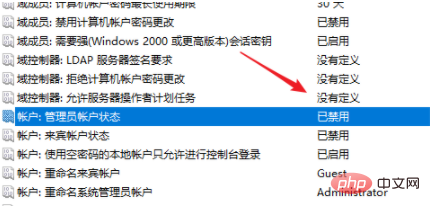
Recommandations d'apprentissage associées : Tutoriel de construction de sites Web
Ce qui précède est le contenu détaillé de. pour plus d'informations, suivez d'autres articles connexes sur le site Web de PHP en chinois!
 Comment utiliser Spyder
Comment utiliser Spyder
 Introduction à l'utilisation de Rowid dans Oracle
Introduction à l'utilisation de Rowid dans Oracle
 Téléchargement d'E-O Exchange
Téléchargement d'E-O Exchange
 Comment vider l'espace des documents cloud WPS lorsqu'il est plein ?
Comment vider l'espace des documents cloud WPS lorsqu'il est plein ?
 qu'est-ce que Volkan
qu'est-ce que Volkan
 Comment dessiner des lignes pointillées dans PS
Comment dessiner des lignes pointillées dans PS
 Raisons de l'échec de la session
Raisons de l'échec de la session
 Quelles sont les performances de php8 ?
Quelles sont les performances de php8 ?